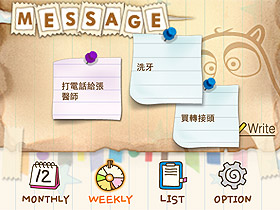
App Store 裡有一款以韓國趣味卡通倒霉熊(Backkom)為主題的記事本工具「BackkomDiary」,可愛的介面非常討喜;內建行事曆、日記、備忘錄等功能,並支援拍照、錄影和語音記事,相當方便。程式原價 0.99 美金,近期開放免費下載;喜歡可愛記事風格的 iPhone 使用者動作要快。
- 軟體名稱:BackkomDiary
- 開發者:IDO Inc.
- 價格:免費(原價 $0.99)
- 系統版本:iOS 3.1.3 以上
- 檔案大小:16.8 MB
- 評價:★★★★☆
- 版本:V1.2.2
- 更新日期:2011/3/3
- 連結網址:https://itunes.apple.com/tw/app/backkomdiary/id414188183?mt=8#
Backkom
▲沒看過 Backkom 可以先來看一下影片,主角是一隻腦殘又倒霉的熊,經常做出一些脫線的事情。
 ▲第一次啟動程式會要求使用者選擇操作語言,僅有韓文跟英文兩個選項;之後如果想更改語言可到設定中調整。
▲第一次啟動程式會要求使用者選擇操作語言,僅有韓文跟英文兩個選項;之後如果想更改語言可到設定中調整。
 ▲卡通化加上手寫文字風格的操作介面非常可愛。月曆模式中,用手指按住想要填入內容的日期,約一秒後會跳出功能選項,由左到右分別是行事曆、備忘錄以及日記。
▲卡通化加上手寫文字風格的操作介面非常可愛。月曆模式中,用手指按住想要填入內容的日期,約一秒後會跳出功能選項,由左到右分別是行事曆、備忘錄以及日記。
 ▲也可以直接點選日期或下方功能表中的「weekly」,檢視當天、當週的行事曆、日記及待辦事項。每一個選項右方有「write」的按鍵,點選後進入編輯模式。
▲也可以直接點選日期或下方功能表中的「weekly」,檢視當天、當週的行事曆、日記及待辦事項。每一個選項右方有「write」的按鍵,點選後進入編輯模式。
行事曆
 ▲進入行事曆編輯功能,點選最上方日期旁的箭頭,可調整事件的日期、時間。
▲進入行事曆編輯功能,點選最上方日期旁的箭頭,可調整事件的日期、時間。
 ▲選擇對應的卡通圖示(會顯示在月曆上),填入事件名稱、內容後,可進一步設定事前提醒功能,設定完成後點選頁面下方的「Save」儲存;最少五分鐘、最多一天前,會利用通知及聲音提醒使用者,另外還可用星星標記事件的重要性。
▲選擇對應的卡通圖示(會顯示在月曆上),填入事件名稱、內容後,可進一步設定事前提醒功能,設定完成後點選頁面下方的「Save」儲存;最少五分鐘、最多一天前,會利用通知及聲音提醒使用者,另外還可用星星標記事件的重要性。
日記
 ▲進入日記編輯模式,最上方時間列可調整日期,並選擇當天的天氣。填入文字後,點一下文字區上方的箭頭,能夠拍攝或從相簿選擇照片、影片加入日記中,讓內容更豐富。
▲進入日記編輯模式,最上方時間列可調整日期,並選擇當天的天氣。填入文字後,點一下文字區上方的箭頭,能夠拍攝或從相簿選擇照片、影片加入日記中,讓內容更豐富。
 ▲拍攝的照片可進一步編輯,加上邊框或可愛圖示點綴。
▲拍攝的照片可進一步編輯,加上邊框或可愛圖示點綴。
 ▲另外還能夠在照片上繪圖,需要修改或是不滿意可再用橡皮擦清除。
▲另外還能夠在照片上繪圖,需要修改或是不滿意可再用橡皮擦清除。
備忘錄
 ▲備忘錄的編輯模式可利用文字、拍照、攝影等功能記事外,還加入地圖資訊、錄音等工具,隨手記事更方便。
▲備忘錄的編輯模式可利用文字、拍照、攝影等功能記事外,還加入地圖資訊、錄音等工具,隨手記事更方便。
 ▲儲存的備忘錄會以 memo 條形式釘在留言版上,如果備忘錄太多被擋住,可用手指壓住 memo 條來移動位置。
▲儲存的備忘錄會以 memo 條形式釘在留言版上,如果備忘錄太多被擋住,可用手指壓住 memo 條來移動位置。
 ▲除了月曆、每日檢視外,另外還提供清單模式,將記事內容區分為「Plan」(行事曆)、「Memo」(備忘錄)以及「Diary」日記,利用上方的活頁標籤切換。
▲除了月曆、每日檢視外,另外還提供清單模式,將記事內容區分為「Plan」(行事曆)、「Memo」(備忘錄)以及「Diary」日記,利用上方的活頁標籤切換。
設定、備份
 ▲設定功能中可開啟 iPhone 內建的表情符號鍵盤,調整通知音量、程式語言。程式提供密碼設定功能,可保護行事曆、日記、備忘錄等資料,還能進行資料備份或初始化。
▲設定功能中可開啟 iPhone 內建的表情符號鍵盤,調整通知音量、程式語言。程式提供密碼設定功能,可保護行事曆、日記、備忘錄等資料,還能進行資料備份或初始化。
 ▲備份的資料如果想要儲存到個人電腦中,可將裝置連接電腦後開啟 iTunes,選擇裝置→應用程式,拉到頁面最下方找到 BackkomDiary 的韓文名稱,副檔名為 bak 的檔案即是程式資料備份檔,可在此刪除或是儲存到電腦中。
▲備份的資料如果想要儲存到個人電腦中,可將裝置連接電腦後開啟 iTunes,選擇裝置→應用程式,拉到頁面最下方找到 BackkomDiary 的韓文名稱,副檔名為 bak 的檔案即是程式資料備份檔,可在此刪除或是儲存到電腦中。
「BackkomDiary」的可愛風格對於女性使用者有很大的吸引力,拍照、攝影、錄音等記事功能相當簡單好用,另外在資料備份、密碼保護等相關設定都很齊全;不過程式開啟速度稍慢,不支援 iPhone 內建行事曆或是 Google 行事曆等常用工具的匯入,也有些不方便。另外如果想在 iPhone 上寫日記,可能無法像手寫或是電腦打字那樣快速;想要加快打字速度,可得先把 iPhone 輸入法練熟囉!

但不得不說
這類的設計做得好可愛阿╮(╯_╰)╭
不載不行(≧▽≦)